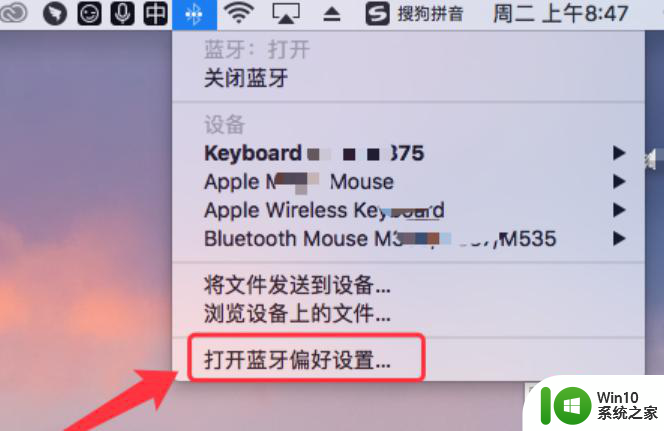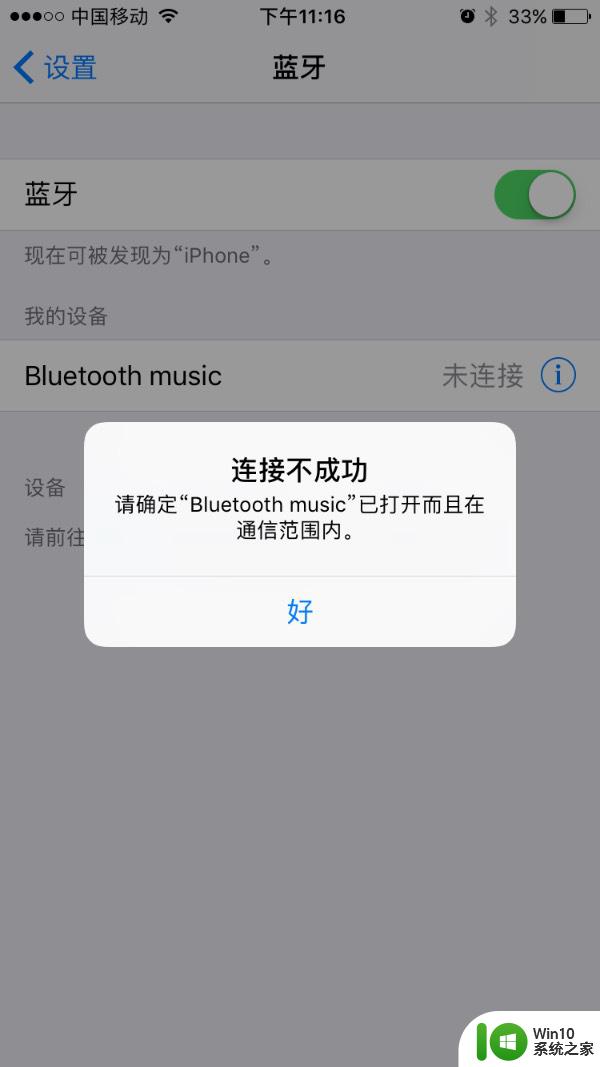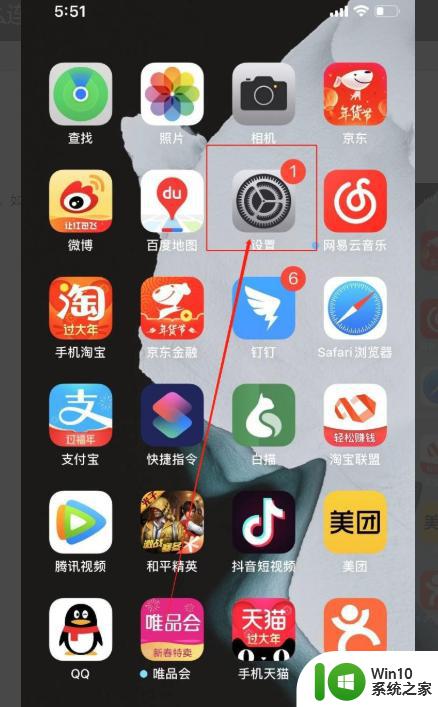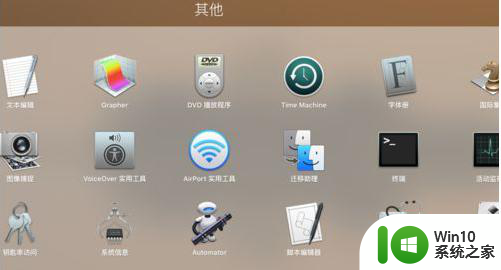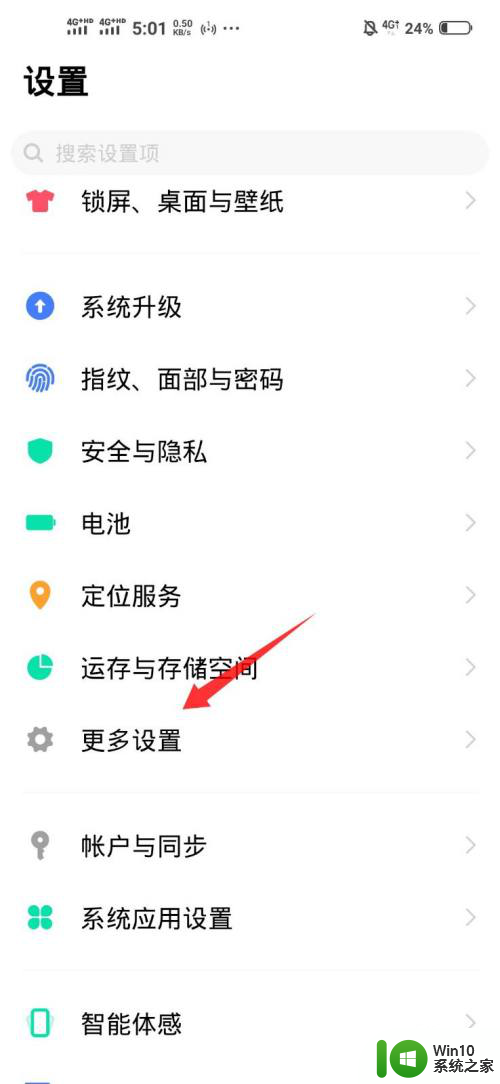苹果一体机无线键盘没反应如何解决 苹果一体机蓝牙键盘连接不上怎么办
近年来苹果一体机的无线键盘成为了越来越多人使用的选择,在使用过程中,有时会遇到无线键盘没有反应或无法连接的问题,给用户带来不便。当我们遇到苹果一体机无线键盘无法正常使用的情况时,应该如何解决呢?本文将介绍一些解决方法,帮助用户轻松解决苹果一体机无线键盘的问题。
具体解决方法如下:
1、确保蓝牙已启用并且可以正常工作
尝试解决问题时,请不要忽略最明显的解决方案。首先,进入系统偏好设置>蓝牙,并确保您已打开蓝牙。
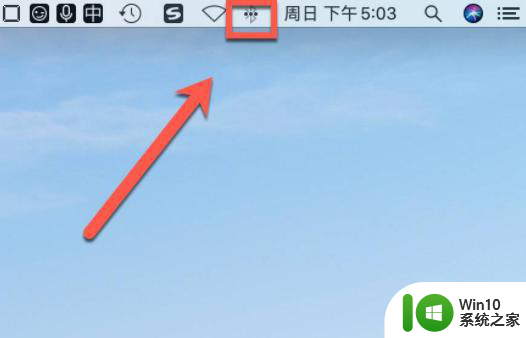
2、检查键盘的电池电量
如果键盘上的电池电量不足,则可能会出现一些性能问题。进入系统偏好设置>蓝牙,您会在列出的和已连接的键盘下方看到一个小的电池指示器。
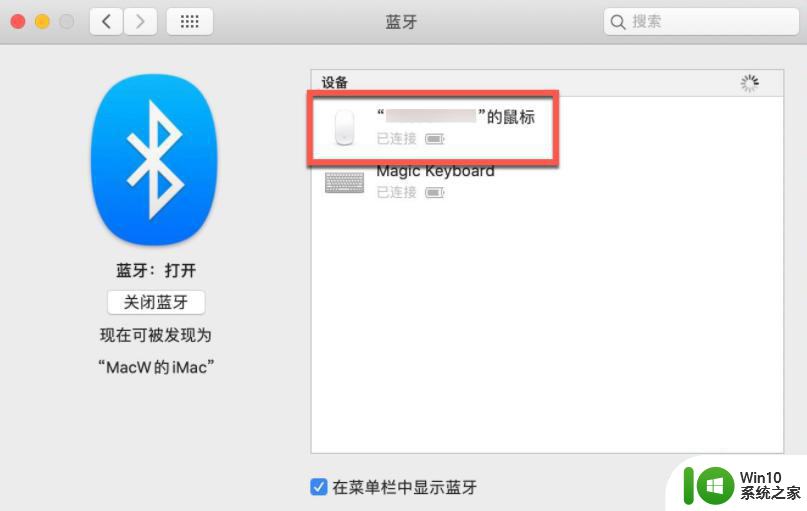
3、确保关闭了鼠标键和慢键
某些macOS辅助功能可能会干扰正常的键盘操作。要进行检查,请转到系统偏好设置>辅助功能,然后从左侧菜单中选择“ 鼠标和触控板 ”。
在此,请确保未选中“ 启用鼠标键”。此选项使您可以使用键盘键控制鼠标,从而导致许多键可能无法正常工作。
接下来,单击左侧栏中的“ 键盘”,并确保未选中“ 启用慢键”。这要求您按住键较长时间才能注册为印刷机。
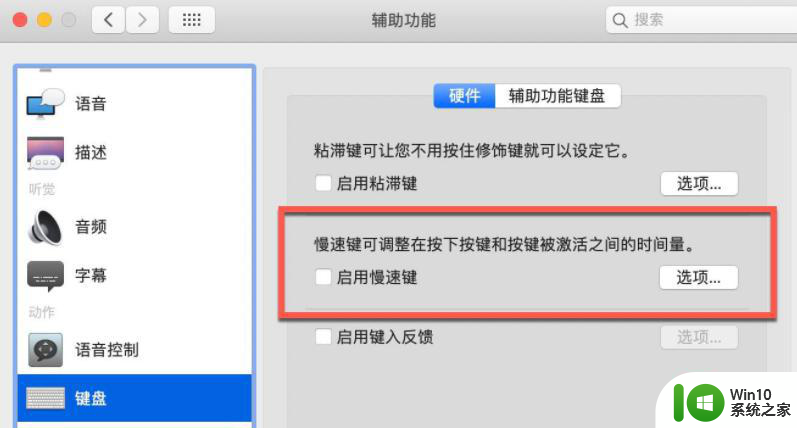
以上是解决苹果一体机无线键盘无反应问题的全部内容,如果遇到这种情况,可以尝试按照以上方法解决,希望这对大家有所帮助。